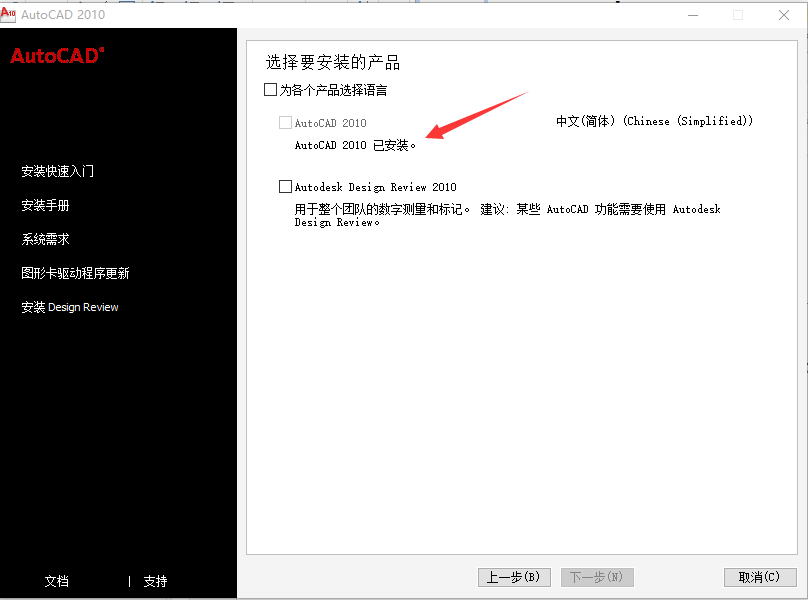
自从AutoCAD2010发布以来,有一种烦恼就如影随行。就是2010以上版本,一旦卸载,如果想再次安装,就出现已经安装的提示。然后进入:控制面板中卸载—杀毒软件强力卸载的循环模式。这么折腾一轮之后,安装AutoCAD又看到下图这种令人崩溃的提示。
此时此刻,差点祭出必杀技“重装系统”,但这个代价也太惨痛了。那么只好安装更高的版本,比如2011、2012……2019,可是低配的电脑运行起来,又很卡顿,陷入两难的困局。
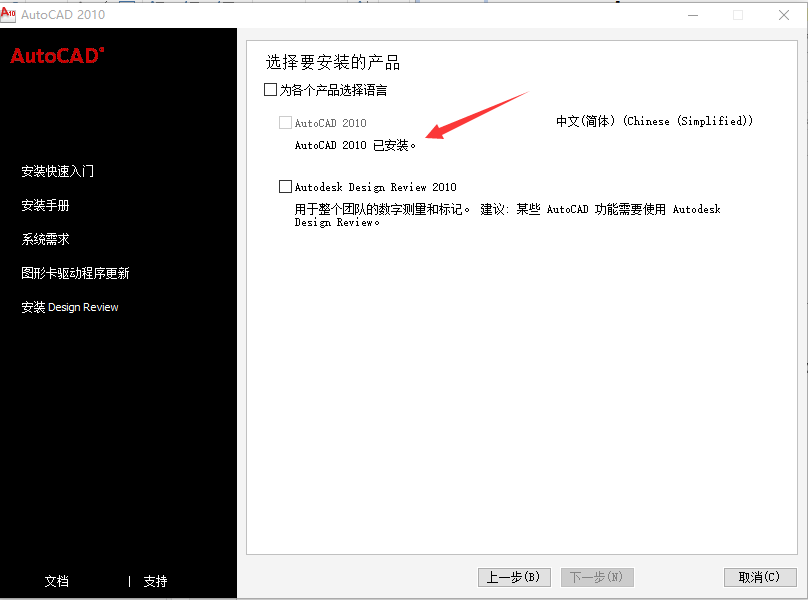
以64位win10+AutoCAD2010为例,讲解操作的过程。告别无法完全卸载的烦恼!
在控制面板中卸载AutoCAD相关程序
右键点击电脑左下角,找到控制面板-程序和功能,程序中找到AUTOCAD2010进行卸载,带有AUTODESK2010一个一个地卸载。如有提示不能卸载,忽略提示,只要是能卸载的,都卸载掉。
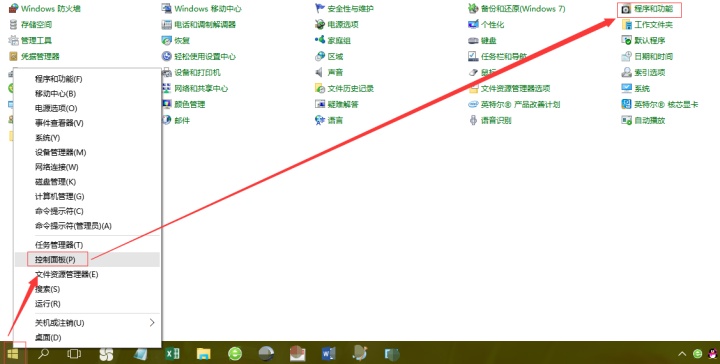
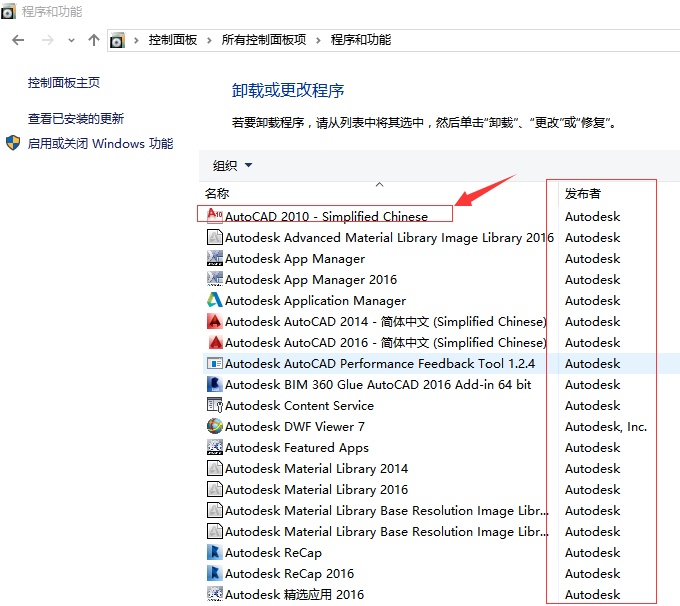
删除AutoCAD的安装文件夹
找到AutoCAD2010的安装文件夹,删除。忘记安装路径的童鞋,可以右键点击AutoCAD2010桌面图标,查看“属性”,下图中的“起始位置”就是安装路径啦!
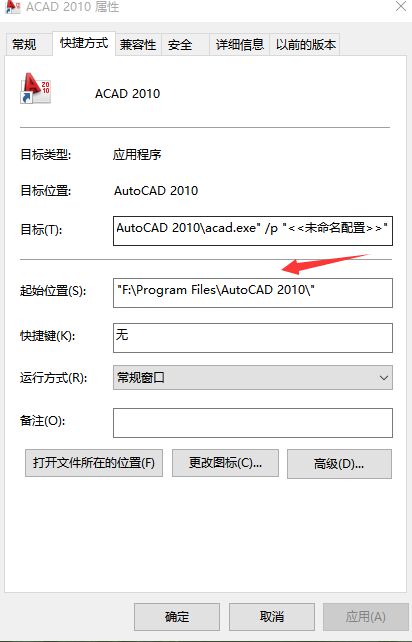
还有一个文件夹容易忽略,C:ProgramDataAutodesk,找到下图中的路径,删除AutoCAD2010文件夹。

彻底删除注册表信息
1.在电脑左下角,点搜索,输入regedit回车。打开注册表管理器。
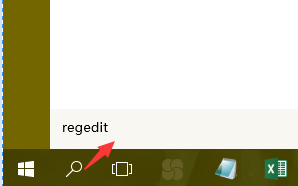
2.在注册表中,找到“HKEY_CURRENT_USER/software”目录下的Autodesk文件夹,在Autodesk/AuotCAD/R18.0文件夹上右键,删除。
注:R19.1、R20.1代表的版本号,请各位自行查询哈。
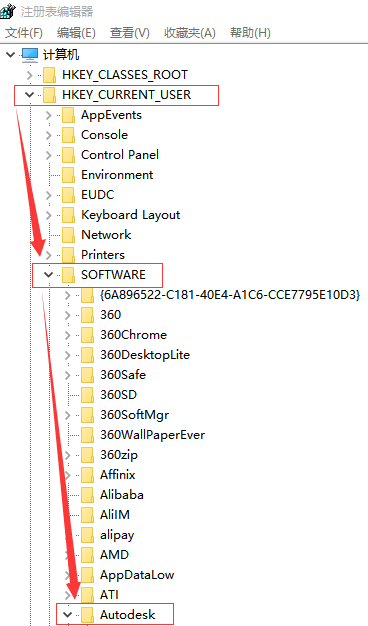
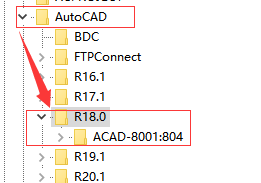
3.删除“HKEY_LOCAL_MACHINE/software/Autodesk/AutoCAD/R18.0”文件夹。
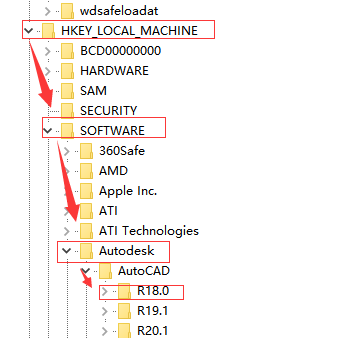
4.删除“HKEY_LOCAL_MACHINE/software/classes/installer/products”目录下的7D2F387510064080002000060BECB6AB文件夹。主要查看是否有AutoCAD2010,下图所示。
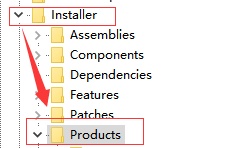
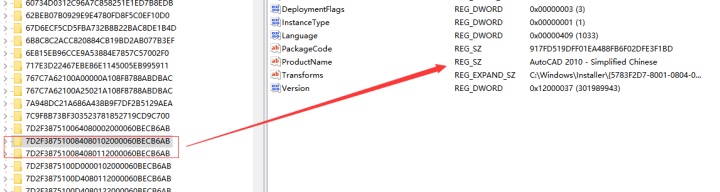
5.关闭注册表编辑器,重启电脑。就可以重新安装AutoCAD2010了。
以上操作步骤,已经被很多小伙伴亲测验证有效,建议收藏啊!下次如果遇到AutoCAD无法彻底卸载的情况,不要马上重装系统,试试这个妙招!你有更好的方法,请到南方数码生态圈(http://o.southgis.com)和圈友分享吧!





















 822
822

 被折叠的 条评论
为什么被折叠?
被折叠的 条评论
为什么被折叠?








